Содержание
- Как смотреть IPTV на компьютере или ноутбуке бесплатно: выбор и настройка плеера
- Как смотреть IPTV на компьютере
- Выбор IPTV плеера
- Преимущества и недостатки просмотра на компьютере
- OTT Player
- IP-TV Player
- Что такое IPTV?
- Что такое IPTV плейлист?
- Настройка IPTV на компьютере – пошаговая инструкция
- Схема подключения к сети Интернет.
- Установка и настройка VLC плеера для IPTV.
В этом материале мы расскажем о бесплатном подключении цифрового телевидения. Вы узнаете, как смотреть IPTV на компьютере бесплатно, и какие программы понадобятся для этого.
Как смотреть IPTV на компьютере или ноутбуке бесплатно: выбор и настройка плеера
“Телевидение нового поколения” – так называют передачу ТВ-каналов по протоколу IP.
Как правило, интернет-провайдеры предоставляют эту услугу в платном пакете.
Сегодня мы разберемся, как смотреть iptv на компьютере без привязки к провайдеру, а в конце публикации рассмотрим плюсы и минусы такого вида подключения.
На сайте представлена подборка статей, посвященная тому, что такое IPTV. В них подробно рассматриваются технические характеристики этой функции.
Как смотреть IPTV на компьютере
Выгодность подключения IPTV на ПК в том, что не требуется дополнительное оборудование. Понадобится только:
- стабильный интернет скоростью от 15 Мб/с;
- плеер, который воспроизводит онлайн-ТВ;
- плейлист со списком телеканалов в формате m3u.
Программа работает как сервер для трансляции, кодирования аудио- и видеопотока.
Выбор IPTV плеера
Для того, чтобы смотреть IPTV на компьютере бесплатно, нужен специальный проигрыватель. Обычный медиаплеер не подойдет, поскольку туда не встроены декодеры онлайн-форматов.
Далее мы дадим краткий обзор программ для ПК или ноутбука. Этот софт находится в свободном доступе.
Установка и настройка VLC Media Player
Первый плеер для просмотра IPTV на компьютере, о котором хочется рассказать – Кроссплатформенный “VLC Media Player” подходит к операционным системам Windows разных ревизий, Linux, MacOS. Установка и настройка несложная.
Чтобы смотреть IPTV бесплатно, нужно скачать VLC Media Player и плейлист.
- перейдите по ссылке, нажмите на кнопку “Скачать”;
- на компьютер загрузится установочный файл с расширением .exe, запустите его, чтобы начать установку;
- на стартовой странице установщика выберите русский язык (или другой подходящий), кликните “Ок”.
Затем просто подтверждайте действия, нажимая “Далее” и “Ок”.
Программа автоматически установит нужные компоненты. На последнем этапе нажмите “Готово”.
Добавление телеканалов
Теперь настроим плеер, добавим телеканалы.
- Запустите проигрыватель и вверху кликните “Инструменты”, выберите “Настройки”.
- Снимите отметку “Подгонять размер интерфейса под видео”.
- Внизу слева отметьте “Показывать настройки – Все”.
- Переходите в пункт “Ввод/Кодеки”, выберите подпункт “Модули ввода”.
- Нажмите опцию “HTTP (S)”, в правой части экрана поставьте флажок “Автоматически восстановить соединение”, чтобы при отключении сигнала плеер обновлял воспроизведение потока.
- На панели инструментов нажмите “Медиа”, выберите загруженный плейлист, нажмите “Добавить”. Можно добавлять несколько списков. Тогда добавленные телеканалы выводятся общим реестром.
- Через пару минут откроется случайный канал из списка.
Чтобы посмотреть полный перечень каналов, кликните значок с тремя горизонтальными полосками “Включить/выключить плейлисты”. Каналы отображаются в левой части, клавиши регулировки – на нижней панели.
Установка и настройка PC-Player TVIP
Просмотр IPTV на компьютере возможен и в другом проигрывателе – “PC-Player TVIP”. Отличается от предыдущей утилиты просмотром зашифрованных айпи ТВ-каналов. Это реализуется через систему защиты медиаконтента CAS/DRM. Функция отложенного просмотра “Time-Shifted TV” позволяет смотреть архив передач за три дня.
Скачать PC-Player TVIP на комп и залить m3u-плейлист не составит труда.
- На сайте кликните “Скачать”, после загрузки запустите файл exe c установкой.
- По запросу нажимайте “Далее”.
- После установки программа выдаст ошибку “Не удалось определить тип подключения автоматически”. Нажмите “Настроить прокси”, заполните поля: ”UDP Proxy” – “Использовать”; ”Сервер” – IP-адрес вашего провайдера, “Порт” – 4022.
- Нажмите “Ок”.
После этого добавьте список каналов в PC-плеер способом, аналогичным описанному выше.
Установка и настройка IP-TV Player
Посмотреть айпи-телевидение позволяет проигрыватель “IP-TV Player”. Настраивать программу достаточно просто, процесс похож на предыдущие пункты.
Отличия программы в том, что автоматически устанавливаются бесплатные утилиты Яндекс, которые нужны не всем пользователям. Плейлист добавляется прямой ссылкой на сайт, а не скачивается на компьютер.
- На сайте нажимаем “Скачать IP-TV Player” и ждем загрузки файла.
- После этого запускаем процесс установки и ставим отметки:
- ”Настройка параметров” – убираем ненужные флажки браузера, расширений и менеджера паролей Яндекс.
- Нажимаем “Установить”.
- В следующем окне отмечаем поле “Адрес списка каналов” и вставляем ссылку на плейлист.
- Ставим флажок “Обновлять список каналов при запуске”.
Каналы фиксируются справа, внизу расположены клавиши управления просмотром: громкость, кнопка записи эфира, расписание телепрограмм.
На этом базисная настройка окончена.
Преимущества и недостатки просмотра на компьютере
Этот стандарт телевидения обладает рядом преимуществ перед аналоговым, кабельным и спутниковым ТВ.
- На сегодняшний день для просмотра IPTV не нужно покупать и устанавливать TV-тюнер, достаточно скачать универсальный медиапроигрыватель, найти понравившийся плейлист. Кстати, один такой список содержит от 120 до 400 каналов.
- Также интернет-ТВ имеет дополнительные возможности: просмотр видео из архива за несколько дней, управление прямым эфиром. Зритель не привязан к определенному набору каналов, добавление отдельного плейлиста позволяет смотреть любой интересующий контент.
- Качество изображения значительно лучше, чем у “аналога”. Вы когда-нибудь смотрели русское порно зрелых? Обратите внимание, что часто в порно русские тетки занимаются сексом с парнями гораздо моложе себя. Подобные сцены секса с русскими мамками вы найдете по ссылке https://мамки.org/russkie. Обязательно посетите данный сайт, чтобы расширить свой сексуальный кругозор. Это будет полезно как вам, так и вашей партнерше, особенно, если она старше вас (мамка / милфа / зрелка). Большое количество каналов транслируется в формате HD.
Но у такого способа просмотра IPTV есть и недостатки.
- Поскольку качество передачи сигнала напрямую зависит от работы интернета, нельзя гарантировать стабильность. Любая поломка, большая загруженность линии приведет к сбоям. Видео будет “притормаживать” или прерываться.
- Не всегда удобно смотреть передачу на небольшом экране ПК или ноутбука. Если подключить монитор к телевизору, то проблема решается. Но даже это не убирает неудобство переключения каналов и регулировки громкости.
Мы постарались объективно рассмотреть позитивные и негативные стороны подключения IPTV. Выбор формата зависит от ваших желаний, возможностей и предпочтений.
IPTV — популярная технология просмотра ТВ-каналов, фильмов и другого видеоконтента через протоколы интернета. Пользоваться можно на всех устройствах, включая компьютеры и ноутбуки на базе Windows, Linux, MacOS.
Для просмотра плейлистов необходим IPTV плеер, вариантов которых существует больше 50. Все они с разной степенью успешности справляются с поставленной задачей. Поэтому наша команда составила свой топ русскоязычных плееров для просмотра IPTV на компьютере.
Смело выбирайте любой из топ-5 по своим предпочтениям, учитывая совместимость, описанные преимущества и нюансы. Плееры поз. 6-7 имеют существенные особенности. А если готовы следовать нашему выбору, то это поз. 1 — OTT Player.
| Поз. | Плеер | Особенности | Совместимость | Стоимость плеера | Реклама в интерфейсе |
| 1 | OTT Player |
— кроссплатформенный; — браузерная версия; — поддерживает EPG, логотипы каналов. |
MacOS, Windows XP/7/8/8.1/10, Windows Phone | Нет | |
| 2 | IP-TV Player |
— простой интерфейс; — безотказная работа; — управление с мобильного телефона. |
Windows XP/7/8/8.1/10 | 0 или 149 руб. (Pro) | Да, в бесплатной версии |
| 3 | Kodi |
— многофункциональный комбайн; — воспроизводить все форматы; — лучший интерфейс. |
Windows XP/7/8/8.1/10, MacOS, iOS, Linux | 0 или от 5$ (Pro) | Да, в бесплатной версии |
| 4 | MyIPTV |
— поддержка EPG; — совместимость с MPEG и потоковой передачей HTTP в реальном времени. |
Windows XP/7/8/8.1/10 | Да | |
| 5 | PotPlayer |
— поддержка всех возможных форматов видео; — гибкая настройка; — поддержка всех типов субтитров. |
Windows XP/7/8/8.1/10 | Да, в корейской версии; в русской — только белый квадрат | |
| 6 | VLC Media Player |
— простой и популярный проигрыватель для Windows; — поддерживает большинство видео и аудио-форматов, потоковую передачу данных. |
Windows XP/7/8/8.1/10, MacOS | Нет | |
| 7 | Perfect Player |
— работает нескольких IPTV-плейлистов одновременно; — EPG и логотипов телеканалов; — версия для ПК не поддерживается, но работает. |
Windows XP/7/8/8.1/10 | Да |
OTT Player
Гибко настраиваемое приложение для просмотра IPTV с огромным количеством онлайн-возможностей. Загружайте плейлист и смотрите его на разных устройствах без дополнительной настройки. OTT Player работает даже через браузер. Телетрансляции можно записывать и просматривать позднее.
Интерфейс OTT на ПК
Отдельное спасибо за:
- синхронизацию плейлистов на всех устройствах;
- архив телепередач;
- просмотр через браузер;
- отсутствие рекламы.
Прощаем за:
- неочевидную настройку с обязательной регистрацией на сайте разработчика;
- сбои на сервере, затрудняющие заведение учетной записи.
Читайте подробную инструкцию по настройке OTT Player.
IP-TV Player
Один из простейших IPTV плееров для Windows с интуитивно-понятным интерфейсом и высоким быстродействием. Весит меньше 6 МБ, не требователен к системе, легко устанавливается на ПК. Поддерживает управление с телефона и запись трансляций в фоновом режиме. Есть бесплатная и Pro-версия.
Интерфейс IP-TV
Уважаем за:
- простой в установке и настройке;
- поддержка EPG;
- можно управлять с телефона;
- запись трансляций в фоновом режиме.
Готовы мириться с:
- устаревшим интерфейсом;
- отсутствием дополнений и расширений.
Приветствую Вас на сайте Info-Comp.ru! В этом материале мы поговорим об IPTV, а точнее я расскажу Вам о том, как смотреть IPTV на компьютере, что такое IPTV плейлист, где скачать такой плейлист, и как его использовать для просмотра IPTV каналов на компьютере.
Итак, давайте начнём. Сначала немного теории, для тех, кто впервые знакомится с IPTV.
Содержание
Что такое IPTV?
IPTV (англ. Internet Protocol Television) – это технология, позволяющая передавать видеоконтент по протоколу IP (Internet Protocol). Простыми словами, это просмотр телевизионных каналов через интернет.
IPTV можно использовать как на телевизорах с поддержкой SMART TV, так и на обычных компьютерах. Сегодня, как я уже отметил, я расскажу, как смотреть IPTV на компьютере.
Сразу скажу, что для того чтобы использовать IPTV на компьютере, не требуется выполнение каких-то сложных действий, чтобы смотреть IPTV на компьютере, достаточно установить и настроить IPTV медиаплеер, иными словами, с этим справится даже обычный рядовой пользователь компьютера. Как все это делается, я, конечно же, покажу чуть ниже.
Что такое IPTV плейлист?
IPTV плейлист – это подборка каналов для воспроизведения. Выглядит такой плейлист как обычный файл. Самый распространённый формат M3U (обычный текстовый файл с расширением .M3U). Таким образом, если Вам нужны только определённые IPTV каналы, например, с интересной для Вас тематикой, то Вам достаточно скачать нужный Вам плейлист, и подключить его к медиаплееру, который воспроизводит IPTV. Где скачать IPTV плейлист, и как его подключить к медиаплееру, я также покажу чуть ниже.
Настройка IPTV на компьютере – пошаговая инструкция
Теперь давайте рассмотрим процесс настройки IPTV на компьютере. Он включает всего несколько простых шагов.
Шаг 1 – Установка и настройка IPTV плеера
Чтобы смотреть IPTV на компьютере, нужен специальный плеер с поддержкой IPTV. В качестве примера я приведу два таких плеера: VLC Media Player и IP-TV Player (это оболочка VLC).
Сегодня я покажу пример просмотра IPTV на компьютере с помощью плеера VLC Media Player, так как этот плеер очень популярный.
Заметка!
VLC Media Player – это бесплатный кросс-платформенный медиаплеер с открытым исходным кодом. Он поддерживает практически все мультимедийные файлы, позволяет воспроизводить DVD, Audio CD, VCD и потоковое незашифрованное видео, а также у VLC есть много дополнительного функционала, например, этот медиаплеер умеет очень качественно конвертировать видео из одного формата в другой, об этом я подробно рассказывал в статье «Как сконвертировать WMV в MP4 бесплатно и без потери качества?».
Сначала нам нужно установить VLC Media Player.
Примечание! Если у Вас VLC Media Player уже установлен на компьютере, то Вам не нужно выполнять нижеперечисленные действия, можете сразу переходить к следующему шагу.
В данном конкретном случае я показываю установку на операционную систему Windows 10, хотя VLC Media Player реализован и для Linux, и для Mac OS X, о том, как установить VLC Media Player в Linux я рассказывал в статье — Установка VLC Media Player в Linux Mint.
Первое, скачиваем VLC Media Player с официального сайта videolan.org. Затем запускаем скаченный файл.
Процесс установки VLC простой, он ничем особым не отличается от установки других программ в Windows.
После запуска программы установки сначала выбираем язык и нажимаем «ОК».
Потом в окне приветствия нажимаем «Далее».
На следующем шаге принимаем условия лицензионного соглашения, нажимаем «Далее».
Затем, нам предлагают выбрать компоненты VLC, которые нам нужны, и мы хотим их установить, если что-то Вам не нужно, можете соответствующую галочку снять, я оставляю по умолчанию и нажимаю «Далее».
Потом, также если хотите, Вы можете изменить каталог установки программы. Нажимаем «Установить».
В итоге начнется установка, этот процесс займет буквально минуту, он будет завершен, когда появится соответствующее сообщение, чтобы сразу запустить VLC Media Player, галочку оставляем и нажимаем «Готово».
Шаг 2 – Скачиваем IPTV плейлист
После того как IPTV плеер установлен на компьютере, в нашем случае VLC Media Player, нам необходимо скачать IPTV плейлист, который нам интересен. Хорошо, что в интернете в свободном доступе есть плейлисты IPTV каналов. Например, очень много IPTV плейлистов можно найти с помощью сервиса https://iptv.live (кстати, на этом сервисе Вы сами можете добавить IPTV плейлист).
Все, что Вам нужно, это перейти на вышеуказанный сайт, пройти простенькую регистрацию, и Вам станет доступно для скачивания множество IPTV плейлистов.
Далее открываете понравившийся Вам плейлист, и нажимаете кнопку «Скачать».
Затем выбираем формат, для VLC выбираем, как я уже отмечал, самый популярный формат M3U, нажимаем «Скачать».
В результате загрузится файл, который и является IPTV плейлистом.
Шаг 3 – Подключаем IPTV плейлист
Теперь, когда IPTV плеер установлен, а IPTV плейлист скачен, нам нужно открыть этот плейлист с помощью плеера.
Для этого запускаем IPTV плеер, в нашем случае VLC Media Player. В меню «Медиа» выбираем пункт «Открыть файл».
Затем находим и указываем файл плейлиста (т.е. открываем ту папку, в которую мы скачали IPTV плейлист, и щелкаем на файл плейлиста).
Также можно просто открыть файл плейлиста .M3U, используя контекстное меню файла, вызвать которое можно щелчком правой кнопки мыши по файлу плейлиста «Открыть с помощью ->VLC».
После чего в VLC Media Player начнётся воспроизведение IPTV. Чтобы посмотреть список доступных каналов в плейлисте, можно нажать в меню «Вид -> Плейлист» или сочетание клавиш «Ctrl+L».
Чтобы начать смотреть тот или иной IPTV канал, просто щелкните по нему.
Вот и все, теперь Вы знаете, как смотреть IPTV на компьютере, надеюсь, материал был Вам полезен, пока!
Думаю вы прекрасно понимаете, что цифровое IPTV имеет ряд преимуществ перед кабельным аналоговым телевидением. Иначе вы бы не стали искать информацию о том, как смотреть IPTV на компьютере. Некоторые преимущества IP-телевидения просто очевидны и видны не вооруженным глазом. Например, чтобы посмотреть в прямом эфире на компьютере любимую передачу уже не нужно покупать и устанавливать ТВ-тюнер, а достаточно установить IP-TV плеер. Кроме этого IPTV может предоставлять клиенту такие дополнительные услуги как «Сдвинутое во времени вещание» (Time Shifted TV), «Видео по запросу» (Video On Demand) и прочий сервис.
Подключиться к IPTV можно с помощью специализированной приставки или используя программное обеспечение в виде IPTV плеера. Приставку можно приобрести отдельно или арендовать ее у своего интернет-провайдера, если конечно компания предоставляет такую услугу. В моем случае приставку можно получить у провайдера в бесплатное пользование, но предварительно нужно внести ее залоговою стоимость, которую вернут при возврате ТВ-приставки.
Однако, на моем телевизоре можно установить специальное приложение и смотреть IPTV без использования данной приставки. Следовательно, мне она пока без надобности тем более мой провайдер не кодирует сигнал. Чтобы принимать формат IP-телевидения на компьютере, понадобиться специализированное приложение и список с телеканалами, который обычно предоставляет провайдер. Существует несколько добротных программных плееров для воспроизведения IP-телевидения на компьютере. Вот некоторые из них: VLC, PC Player, IP-TV Player.
Я предлагаю воспользоваться бесплатным и универсальным VLC плеером, который воспроизводит не только сетевые трансляции, но и работает под популярными операционными системами Windows, Linux, Mac OS.
Скачайте с официального сайта VLC media player для воспроизведения IPTV на компьютере.
Перед тем как приступить к установке и настройке программы, хотелось бы сказать несколько слов о подключении к сети.
Схема подключения к сети Интернет.
Если ваш компьютер подключен к кабелю интернет-провайдера на прямую, значит вы не используете промежуточное сетевое оборудование в виде Wi-Fi роутера. Можете сразу приступать к установке и настройке VLC плеера. А вот если вы в своей сети используете Wi-Fi маршрутизатор, то убедитесь в том что он поддерживает групповое вещание Multicast (протокол IGMP). Следует сказать, что передача IPTV роутером по LAN кабелю или по Wi-Fi это совершенно разные способы организации IP-телевидения.
Во-первых, раздать IPTV по воздуху без использования приставки возможно если сигнал не закодирован. Чисто теоретически для беспроводной передачи IPTV можно использовать довольно много роутеров, но как рассказывают бывалые практики добиться стабильной работы от Wi-Fi роутера можно с альтернативной прошивкой. Связано это с тем, что multicast по воздуху (Wi-Fi) работает нестабильно. Я пока передачу IPTV по Wi-Fi не практиковал и если вы можете поделиться своим опытом, то непременно черкните несколько строк в комментариях — читающие будут благодарны.
С точки зрения теории, чтобы смотреть IPTV по беспроводной сети Wi-Fi, нужно активировать в маршрутизаторе функцию WMF (мультикаст по беспроводной сети). Другими словами, в сетевом устройстве нужно активировать функцию IGMP Snooping, которая отслеживает multicast трафик. Убрать с беспроводной сети шифрование, сделать ее открытой, выделить в открытую группу без доступа к интернету… Кроме этого, сетевое устройство должно поддерживать udpxy или придется воспользоваться специальным приложением UDP to HTTP, чтобы преобразовать трафик.
Одно из IT-изданий описывало проведенный тест с IPTV по Wi-Fi и в подведении итогов отметили не устойчивую трансляцию (зависания) на расстоянии 3 метров с «разломом» изображения. Думаю, с появлением новых стандартов и протоколов, это утверждение в некотором смысле уже устарело. Все в ваших руках и выбор между LAN (метод и схема опрессовки витой пары без клещей) и Wi-Fi остается за вами.
Во-вторых, следует помнить, что при передаче IPTV по беспроводной сети от источника (маршрутизатор) к клиенту (компьютер) вы можете столкнуться с запаздыванием видео или аудио сигнала. Однако, качество передачи зависит не только от оборудования, но и от организации беспроводной сети.
Обычно, для нормальной работы IPTV на компьютере в самом сетевом устройстве никаких дополнительных настроек делать не нужно, но это справедливо далеко не всегда. Как вы знаете, маршрутизатор должен поддерживать IPTV и в частности групповой протокол управления передачи данных IGMP. Данный протокол применяется для поддержки потоковой трансляции видео и должен быть активирован в маршрутизаторе для IP-телевидения. То есть вы должны активировать в роутере многоадресную маршрутизацию (IGMP) для VLC плеера.
Во время небольшого эксперимента мною было установлено, что роутер ASUS с прошивкой Asuswrt, упорно не хотел пропускать на компьютер IP-телевидение с настройками по умолчанию, но активация упомянутой функции расставила все по своим местам. Чего не скажешь о бюджетной модели TP-Link TL-WR741ND, который в свое время я разлочил и использую для работы с другим провайдером. Никаких опций в панели управления я не включал (все на заводских настройках), а IPTV и пресловутый DLNA работают как часы. О подключении медиа-сервера к телевизору писал здесь, здесь и здесь.
Не будет лишним убедитесь в том, что используемый вами на компьютере антивирус или фаервол не блокирует протокол IGMP. В некоторых случаях для поддержки IPTV на роутере, нужно обновить прошивку. После процесса обновления поддержка будет активирована автоматически. В зависимости от производителя маршрутизатора вкладка, отвечающая за настройку, имеет разные названия. Например, в роутере ASUS она может называться IPTV, а на сетевом устройстве KEENETIC — «IP-телевидение».
Установка и настройка VLC плеера для IPTV.
VLC media player довольно популярен в своих кругах. Отличительной особенностью является то, что он не нуждается в дополнительных кодеках и в полной мере поддерживает потоки multicast. Как вы знаете, многоадресное вещание является основной формой доставки IP-телевидения. Чтобы смотреть IPTV на компьютере, нужно скачать по приведенной выше ссылке VLC плеер, установить его на свою машину и добавить список каналов в плейлист.
Процесс установки VLC плеера выполняется стандартно и останавливаться на нем детально не буду. Загрузите инсталляционный файл, запустите мастер установки и следуйте его инструкции.
Примите лицензионное соглашение и перейдите на страницу с выбором компонентов.
Здесь можно оставить все как есть и двигаться далее.
Укажите желаемый путь установки плеера и подождите окончание процесса. Осталось запустить программу и добавить список каналов, который, например, можно взять у своего интернет-провайдера, если он конечно предоставляет услугу в виде IPTV.
Сам список можно скачать (имеет расширение .xspf) и добавить в плейлист плеера или прописать его сетевой адрес. Если вы решили выбрать первый вариант, то после загрузки списка на компьютер, в плеере выберите «Вид» и перейдите на вкладку «Плейлист» и перетащите файл в специальное поле. Двойной щелчок по выбранному каналу воспроизведет его.
Второй способ удобнее и мне нравиться больше. После запуска VLC плеера пройдите по пути: «Медиа» — «Открыть URL…» и на странице «Источник» выберите вкладку «Сеть». Здесь всего лишь нужно прописать ссылку на список каналов и нажать кнопку «Воспроизвести».
Выбрать нужный канал вы всегда сможете в плейлисте. Вот так незамысловато выполняется настройка IPTV на компьютере. На этом, пожалуй все. Желаю приятного просмотра!
Официальный сервисный центр Apple
Какова роль компьютера в нашей жизни
Зачем нужны чехлы для телефонов?
ТОП-10 Wi-Fi роутеров с СИМ-картой 4G
Как восстановить языковую панель в Windows 10
Лучшие 4G модемы для ноутбука, интернет тарифы для модема
IPTV плеер (эмулятор IPTV) — это программное обеспечение для персонального компьютера для просмотра потоковых видео и аудио каналов, транслируемых через Интернет по технологии IPTV без использования дополнительного оборудования (ТВ-приставок или STB).
👉 Что такое IPTV и как смотреть на любом устройстве. 👉 Лучшие IPTV плееры для телевизоров со Smart TV. 👉 Лучшие IPTV плееры для Windows, Linux и MacOS. 👉 Лучшие рабочие и бесплатные IPTV плейлисты. 👉 Лучшие платные плейлисты от IPTV провайдеров.
Частые вопросы Какой IPTV плеер выбрать? Все IPTV плееры имеют свои отличительные черты и особенности при использовании. Поэтому при выборе определенного плеера пользователю потребуется отталкиваться от собственных нужд: если нужен простой и быстрый плеер — используйте VLC Media Player или MyIPTV Player. Если желаете синхронизировать плеер, использовать его на разных устройствах и записывать эфиры — используйте Ott Player. Для расширенного функционала используйте Kodi. Где взять каналы для IPTV? Каналы для IPTV распространяются в виде ссылок в IPTV плейлистах. Такой плейлист нужно скачать и загрузить в IPTV плеер. Некоторые IPTV плееры поддерживают загрузку плейлистов из Сети, делая возможным поддержку самообновляемых списков каналов, актуализируемых централизованно владельцами веб-сайтов и сервисов платных плейлистов. Вот список актуальных IPTV плейлистов. Какая скорость Интернета нужна для IPTV? Чем выше разрешение видео в канале IPTV, тем большая скорость Интернета нужна для комфортного просмотра. Для каналов в разрешении SD нужно подключение к Интернет со скоростью ~5 Мегабит/сек, для HD-каналов нужно подключение ~15 Мегабит/сек. Для 4K каналов нужна скорость ~50 Мегабит/сек. Важным фактом является скорость и стабильность Интернет-соединения между сервером вещателя и конечным устройством просмотра IPTV потока. Как смотреть IPTV через Wi-Fi? Как смотреть IPTV на телевизоре? Для просмотра каналов IPTV необходим телевизор с функцией Smart TV или ТВ-приставка. Вот список IPTV плееров для Smart TV.
Вот список лучших IPTV плееров для ПК c Windows, Linux и MacOS на 2022 год и их главные особенности:
Вам нравится этот плеер?
VLC Media Player — это наиболее продвинутый и “тяжеловесный” кроссплатформенный IPTV плеер для воспроизведения аудио и видео файлов и потоков (стримов) и IPTV. VLC player распространяется бесплатно, имеет все необходимые кодеки в установочных файлах, а также версии для Windows, Linux, MacOS, Android и iOS.
VLC Media Player широко используется для воспроизведения DVD, BluRay дисков и кодированного контента: IPTV и Интернет-радио, а также поддерживает множество языков (в том числе русский) и темы оформления от независимых разработчиков.
Отдельным преимуществом VLC является функция локальной записи потокового видео и аудио.
VLC распространяется в виде дистрибутивов для Win32, Win64, Windows Phone, MacOS, Linux, iOS и Android. Имеются инсталляционные пакеты для различных дистрибутивов Linux и Apple TV. Размер дистрибутива VLC Media Player: ~40 MB, наиболее свежая версия 3.0.16.
Во время установки программа VLC Media Player будет запрашивать различные разрешения, необходимые для настроек, везде нужно нажать клавишу ОК. Установка программы займет менее 1-й минуты, но для полного функционала потребуется произвести дополнительную настройку.
Настройка плеера VLC нужна для того, чтобы привести процесс воспроизведения в наиболее комфортный вид. Вот что нужно сделать сразу после установки:
- Запуск программы, открываем меню “Инструменты” и далее кликаем на пункт “Настройки”;
- В появившимся окне потребуется найти строку «Подгонять размер интерфейса под видео» потребуется убрать галочку;
- Далее, в основном меню настроек находим пункт «Показывать настройки», выбрать “Все”;
- Найдите меню «Ввод/Кодеки» и отыщите пункт “Модули ввода”;
- Потребуется открыть раздел «HTTP(S)» и поставить галочку на пункте «Автоматически восстановить соединение». Эта настройка позволяет автоматически подключать телевидение при потере сигнала;
- Нажать “Сохранить”, чтобы применить и сохранить изменения.
Для того, чтобы открыть плейлист необходимо в меню “Медиа” выбрать “Открыть файл” (если плейлист сохранен локально) или “Открыть URL” (если плейлист открывается из Интернета).
Также плеер VLC Media Player дает возможность загрузить несколько плейлистов «m3u», как сохраненных локально, так и загружаемых по сети, добавляя все ссылки в единый список каналов.
Вам нравится этот плеер?
IP-TV Player — это программная оболочка для рассмотренного выше плеера VLC, распространяемая свободно в виде дистрибутива для Windows. К достоинствам программы можно отнести минимальный интерфейс, малый размер дистрибутива, возможность сопряжения со Smart TV и возможность управлять программой (воспроизведением) со смартфона.
IP-TV плеер распространяется бесплатно в виде дистрибутива для Windows XP, 7, 8, 10. Размер дистрибутива IP-TV Player: ~6 MB.
Как настроить IP-TV Player
Для просмотра интерактивного телевидения при помощи IP-TV Player, необходимо открыть файл ехе, далее отправится в раздел “Настройка параметров”, и снять все галочки со строк дополнительных программ.
Дальнейшая настройка IP-TV player:
- Запустить процесс при помощи клавиши “Установить”;
- Далее, необходимо выбрать категории плейлистов в пункте «Адрес списка каналов»;
- Отметьте галочкой пункт «Обновлять список каналов при запуске».
На этом настройка плеера заканчивается. Для удобного просмотра и управления каналами рекомендуется использовать клавиши управления, находящиеся внизу. Список каналов расположен справа.
Вам нравится этот плеер?
PC-Player TVIP — это прекратившая свое развитие программа для просмотра IPTV на компьютере с Windows, MacOS или Linux. Так как программа всё еще пользуется популярностью в среде IPTV, дистрибутивы продолжают оставаться доступными на сайте TVIP.
Специалисты рекомендуют использование PC-Player TVIP для более безопасного телевидения, так как основное отличие от конкурентных программ этот плеер имеет возможность использования ключей шифрования и функцию записи телепрограмм.
PC-Player TVIP плеер распространяется бесплатно в виде дистрибутива для Windows, MacOS и Linux. Размер дистрибутива IP-TV Player: ~10 MB.
Как настроить
Особая настройка для этого плеера не нужна, но иногда у пользователей возникают проблемы с плеером из-за неудачного запуска программы. В связи с этим программа выдает ошибку неудачного определения типа подключения для некоторых поставщиков IPTV.
Для исправления ошибки потребуется выполнить следующие действия:
- В открывшимся окне с сообщением об ошибке необходимо кликнуть клавишу «Настроить прокси»;
- В открывшимся меню находим пункт «UPD Proxy» выбираем значение “Использовать”, далее переходим в “Сервер” где потребуется ввести IP-адрес провайдера, ввести номер порта 4022;
- В заключении подтвердить и сохранить внесенные данные.
Вам нравится этот плеер?
MyIPTV Player — это IPTV плеер, поддерживающий группировку, программу передач в формате EPG и запись видео по требованию (VoD). Для воспроизведения видео-контента MyIPTV Player может использовать встроенный проигрыватель Windows 10 или популярный плеер VLC Media Player.
Основное преимущество MyIPTV Player – это бесплатное распространение через магазин приложений Microsoft, который делает этот плеер не только удобным для использования в ОС Windows, но и отличным решением для просмотра IPTV каналов на игровых приставках: Xbox One, Xbox One X и Xbox Series X. Есть русский язык.
Основной минус MyIPTV Player – наличие рекламы в приложении, отключаемой за дополнительную оплату.
MyIPTV Player плеер распространяется бесплатно в виде дистрибутива для Windows и Xbox One. Размер дистрибутива MyIPTV Player: ~111 MB.
Как настроить
Для запуска программы нужно совершить следующие действия:
- Открыть программу и выбрать настройки;
- Найдите пункт «Add new playlist and choose EPG Source»;
- Введите адрес источника.
После завершения настройки в главном меню плеера появится список каналов и доступные видео. Программа MyIPTV Player привлекает пользователей продуманным интерфейсом и поддерживает сразу несколько плейлистов.
Вам нравится этот плеер?
Perfect Player IPTV — это еще одна программа предназначенная для просмотра Интерактивного Телевидения, зарекомендовавший пользователей стабильной работой, поддерживает плагины и приятный и понятный интерфейс.
Обновления плейлиста происходит автоматически при запуске программы. Для настройки плеера потребуется произвести следующие действия:
- Потребуется ввести URL-адрес канала или расположение .M3U-файла;
- После этого на главном экране программы открываются доступные каналы для просмотра.
Запуск плеера происходит по стандартному сценарию: скачивание в интернете и установка приложения. Пользователи отмечают адаптированный и понятный интерфейс и автоматическое обновление каналов. Но есть свои минусы слишком мало функций, и навязчивая реклама.
Вам нравится этот плеер?
OTT Player поражает пользователей своим функционалом. Например, пользователь может запускать просмотр телевидения на разных устройствах. Еще одно преимущество OTT, в случае занятости, пользователь может поставить на запись любимую телепередачу в случае занятости.
Скачать OTT Player для Windows можно здесь:
Настройка плеера OTT выглядит следующим образом:
- Открыть ссылку https://ottplayer.es и создать личный аккаунт. Во время регистрации потребуется указать адрес электронной почты, на нее система отправит логин и пароль;
- Загрузка доступного плейлиста на сайте программы;
- Загрузка плеера, установка и авторизация при помощи отправленного логина и пароля.
После этого, IPTV в распоряжении пользователя. Преимущества плеера в синхронизации и быстром доступе на разных устройствах, скачивание телепередач, отсутствие рекламы. Однако, пользователи жалуются на длительный процесс регистрации и настройки плеера.
Вам нравится этот плеер?
Kodi является самым популярным и востребованным плеером для просмотра IPTV через ПК. Среди всех перечисленных плееров у Kodi самый расширенный функционал. Благодаря плееру можно просматривать передачи, фильмы, слушать музыку, скачивать и играть в игры и тд.
Как настроить
После скачивания плеера Kodi необходимо произвести небольшую настройку плеера и включить поддержку русского языка в интерфейсе. Полный алгоритм действий выглядит следующим образом:
- Запуск плеера, поиск меню настроек, вход в раздел дополнения, и установка из репозитория. Система использует официальный репозитарий, его нужно выбрать в качестве основного;
- Далее, отыскиваем раздел Клиенты PVR. После, в открывшимся списке нужно найти PVR IPTV Simple Client, и установить его. Нажмите правую клавишу мышки, и в всплывшем окне пункт “Настроить дополнение”. Данный пункт требует внимательного заполнения;
- Для начала нужно выбрать локальную сеть и .m3u или .m3u8 IPTV плейлист;
- После этого потребуется перезагрузить программу и открыть раздел Каналы в главном меню плеера.
Полностью процесс настройки Kodi, переключение интерфейса на русский (или другой) язык и инструкция по установке необходимых расширений описан здесь: https://iptv-russia.ru/download/kodi/
Среди положительных сторон пользователи отмечают возможность установки дополнений, уникальные функции, которых нет в остальных плеерах — полноразмерные игры. В то же время есть свой минус: программа тяжелая и не подойдет для старых компьютеров и ноутбуков.





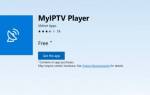


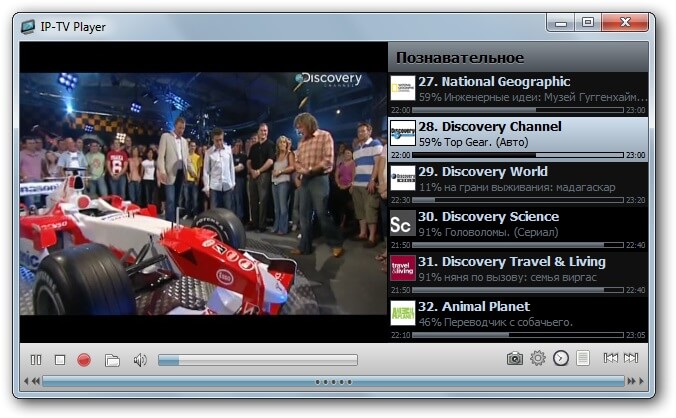

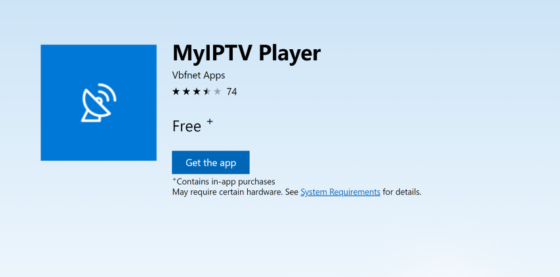








ли со статьей или есть что добавить?